名人說:一點浩然氣,千里快哉風。—— 蘇軾《水調歌頭》
創作者:Code_流蘇(CSDN)
目錄
- 一、Python環境安裝
- 二、VScode下載及安裝
- 三、VSCode配置Python環境
- 四、運行測試
- 五、背景圖設置
很高興你打開了這篇博客,更多詳細的安裝教程,請關注我與專欄《實用軟件與高效工具》,內容持續更新…
一、Python環境安裝
1.點擊藍色鏈接---->Python官網,點擊框中的【Python 3.12.3】開始下載。
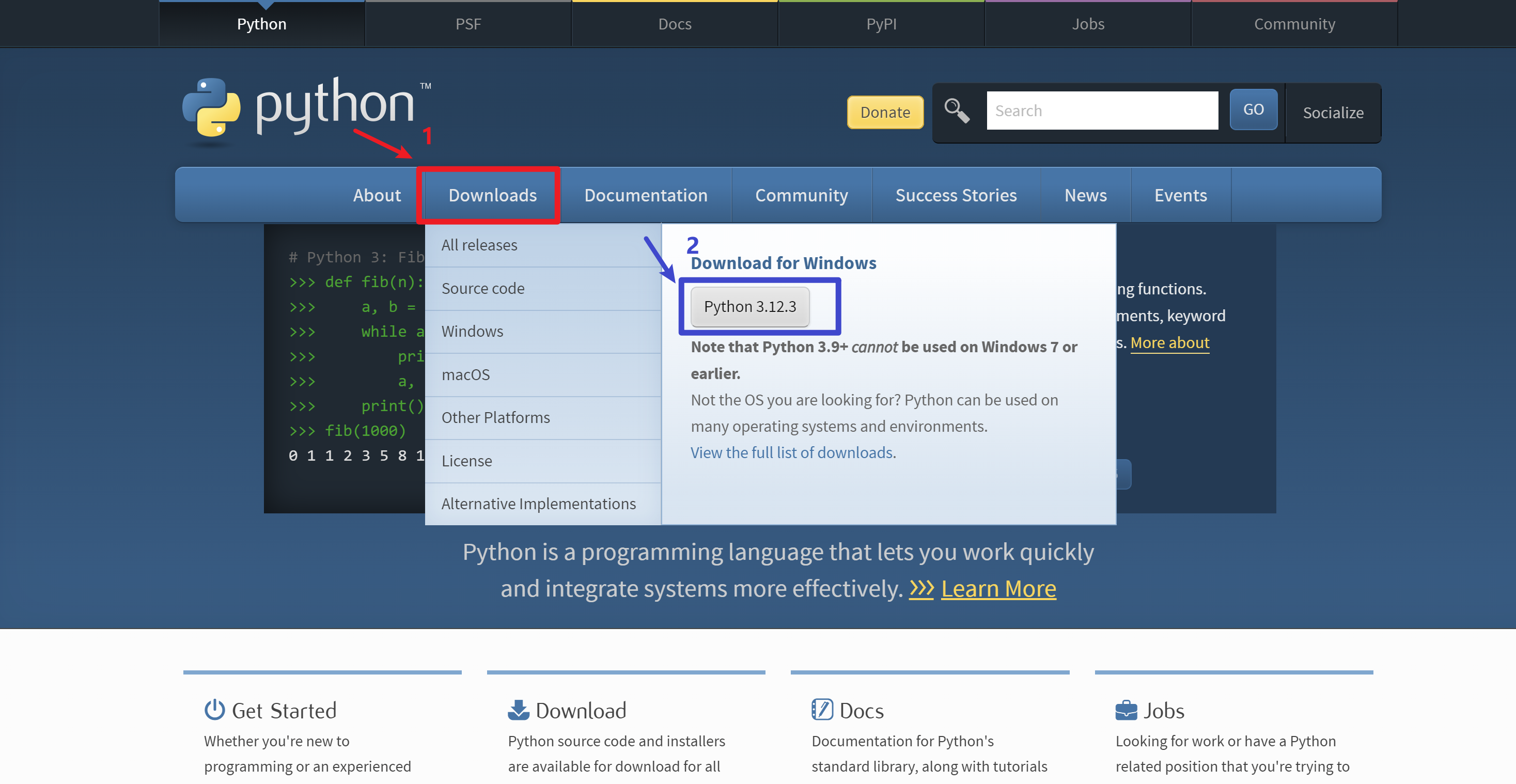
2.找到下載的python,雙擊點開
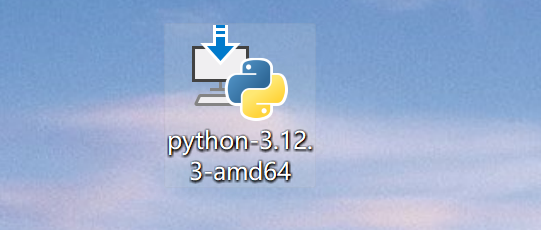
3.點開之后,如圖勾選后,點擊"Install Now"
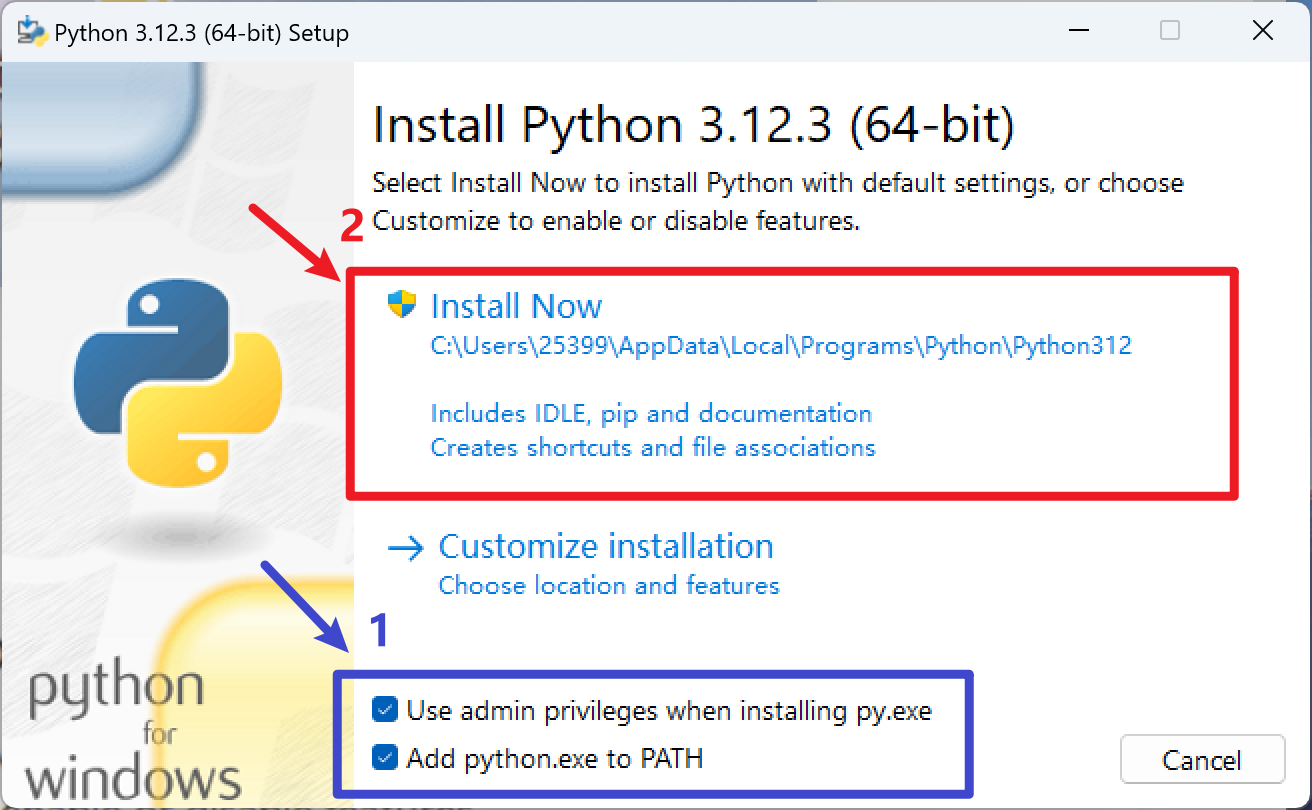
4.安裝等待…

5.安裝完成后點擊"Close"
6.緊接著我們打開cmd,檢驗一下是否安裝成功,如圖則安裝成功

到這里,Python解釋器也就安裝完畢了,之后咱們開始安裝PyCharm。(??????)??
二、VScode下載及安裝
1.點擊藍色鏈接---->VSCode官網,進入之后是這個界面。
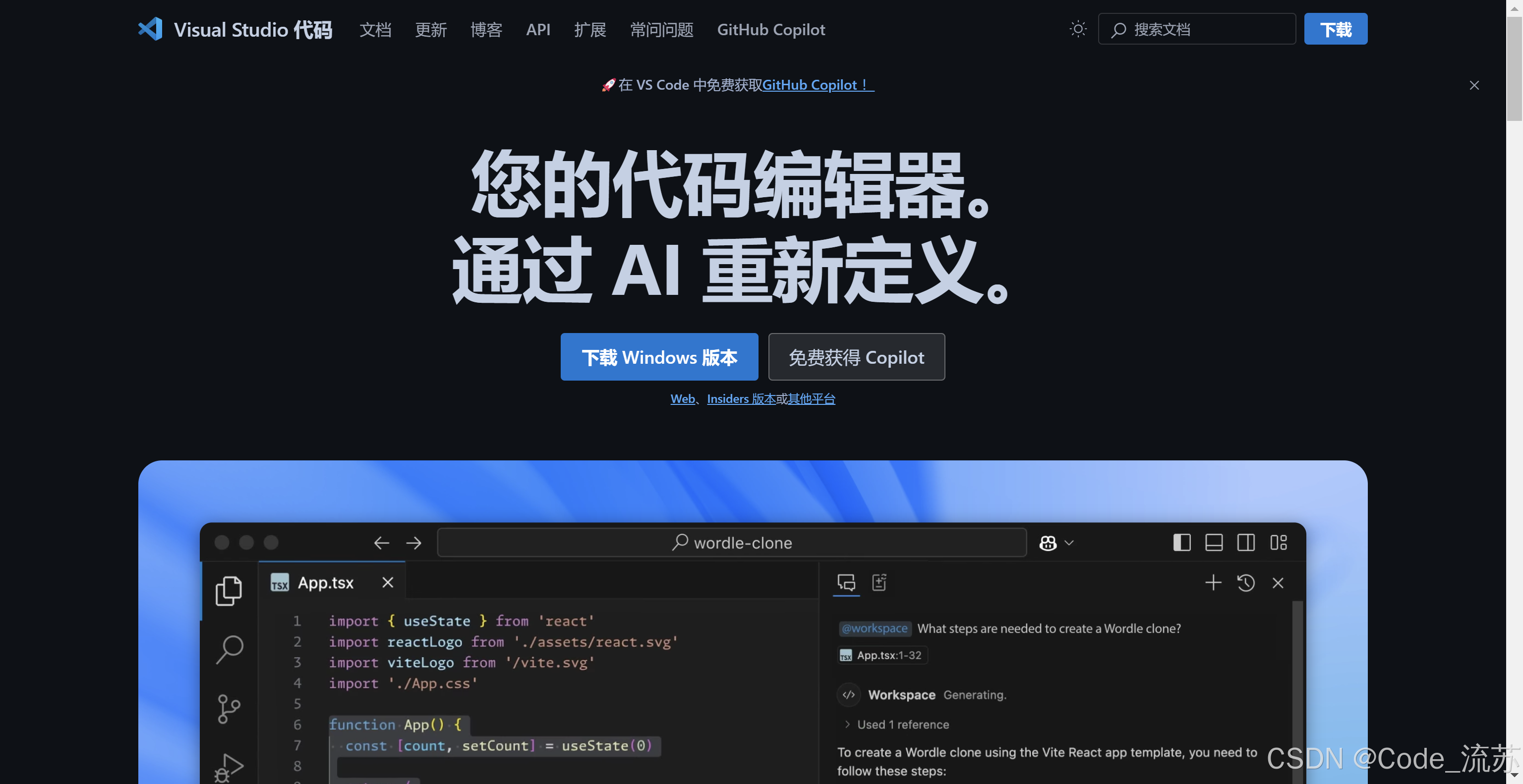
2.點擊"下載Windows版本"進入下載頁面
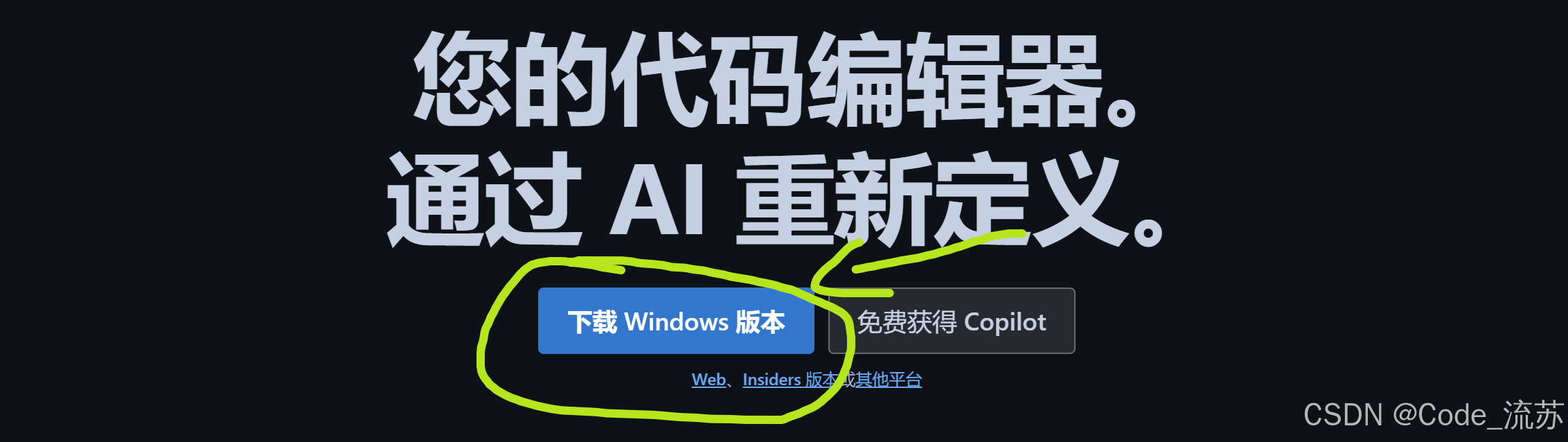
3.下載好后,放到桌面,雙擊點開
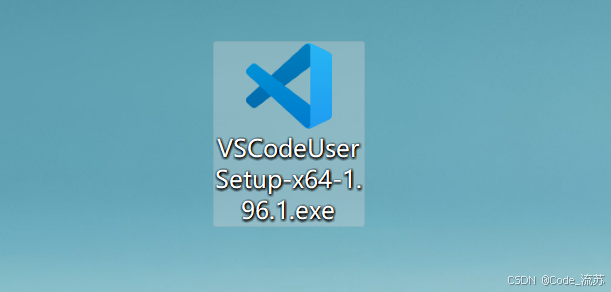
4.雙擊點開后,如圖所示,點擊右下角"下一步"
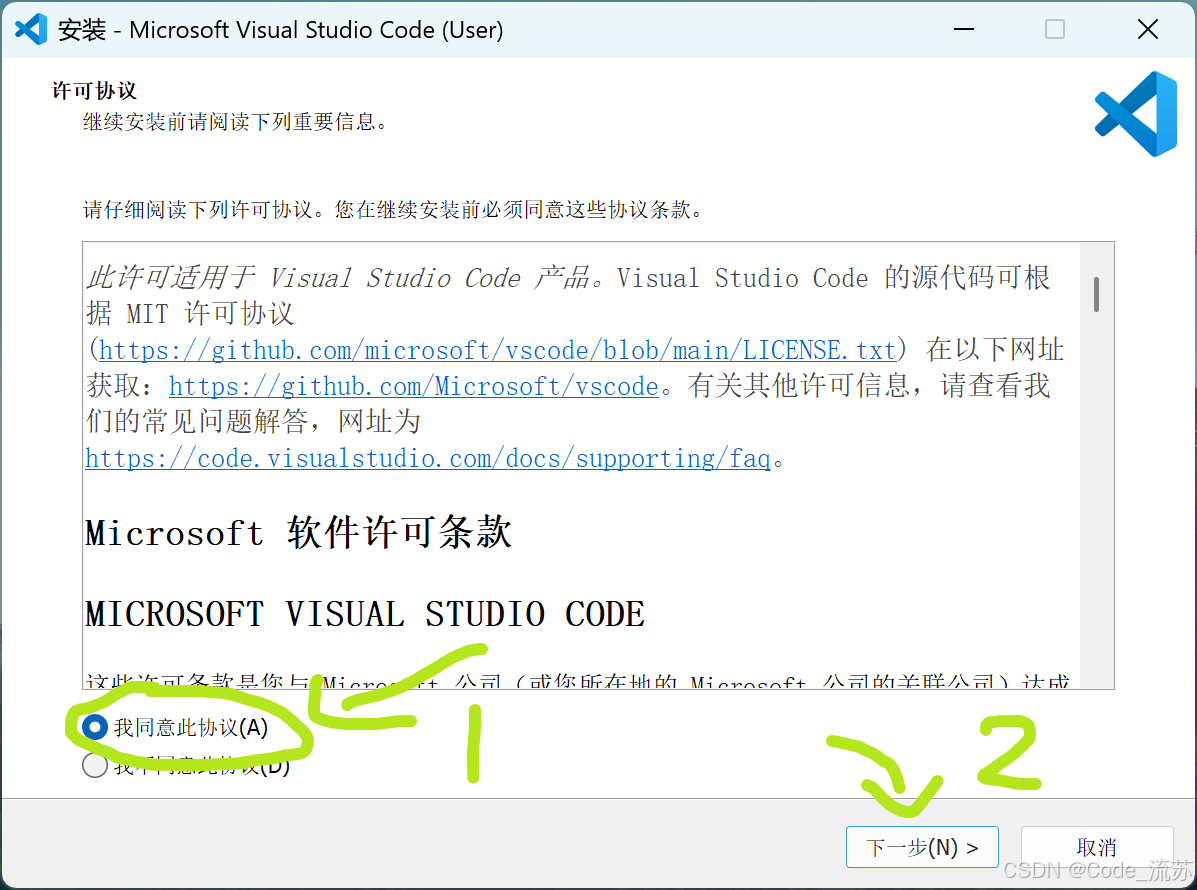
選擇安裝路徑,繼續下一步
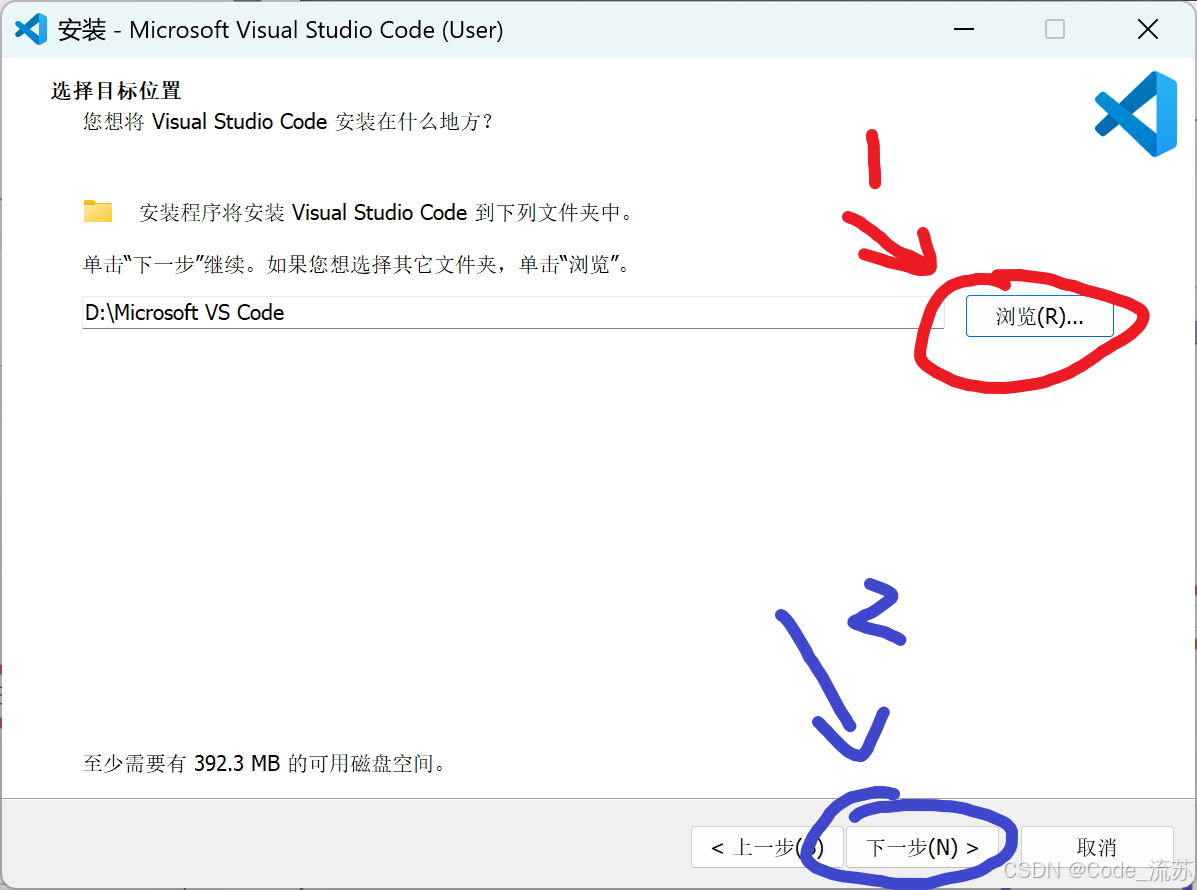
5.之后進入如下界面,勾選如圖,勾選好之后點擊右下角"下一步"
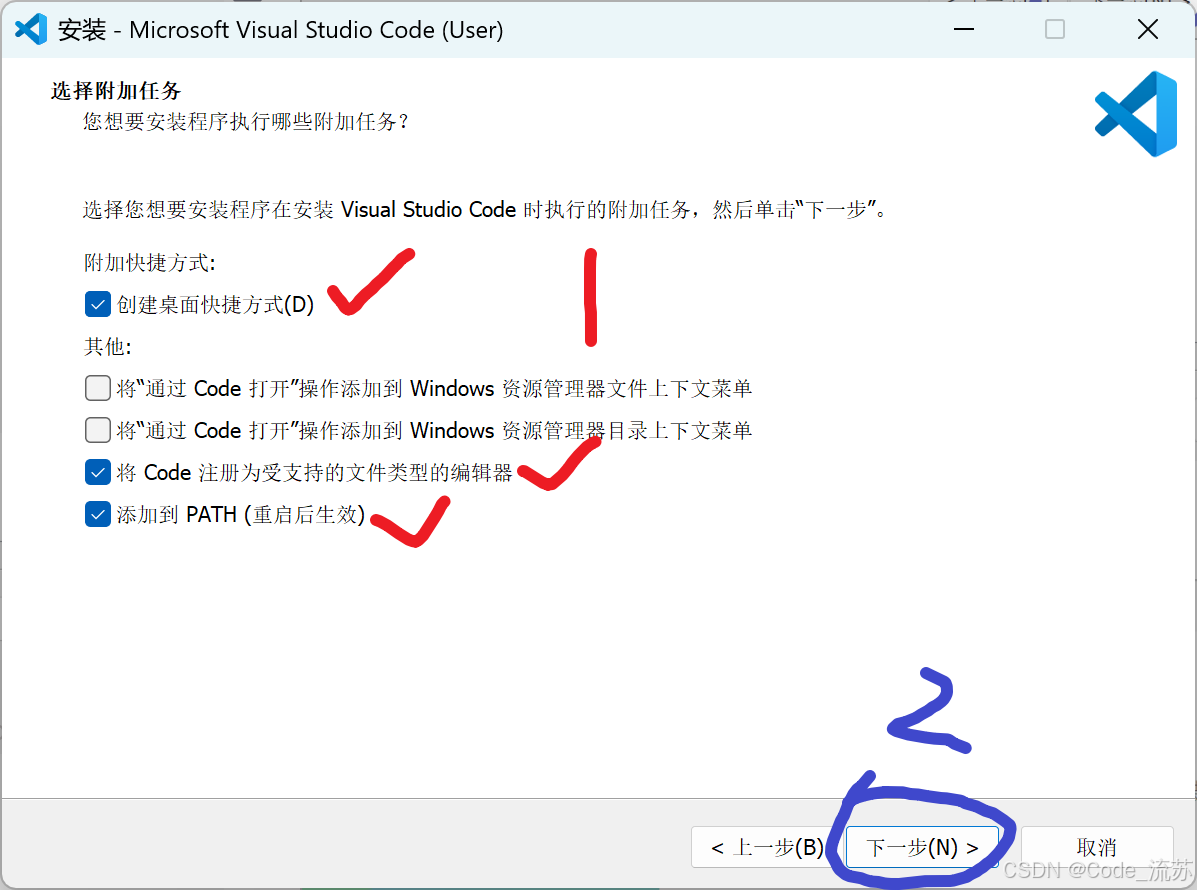
6.緊接著點擊”安裝“
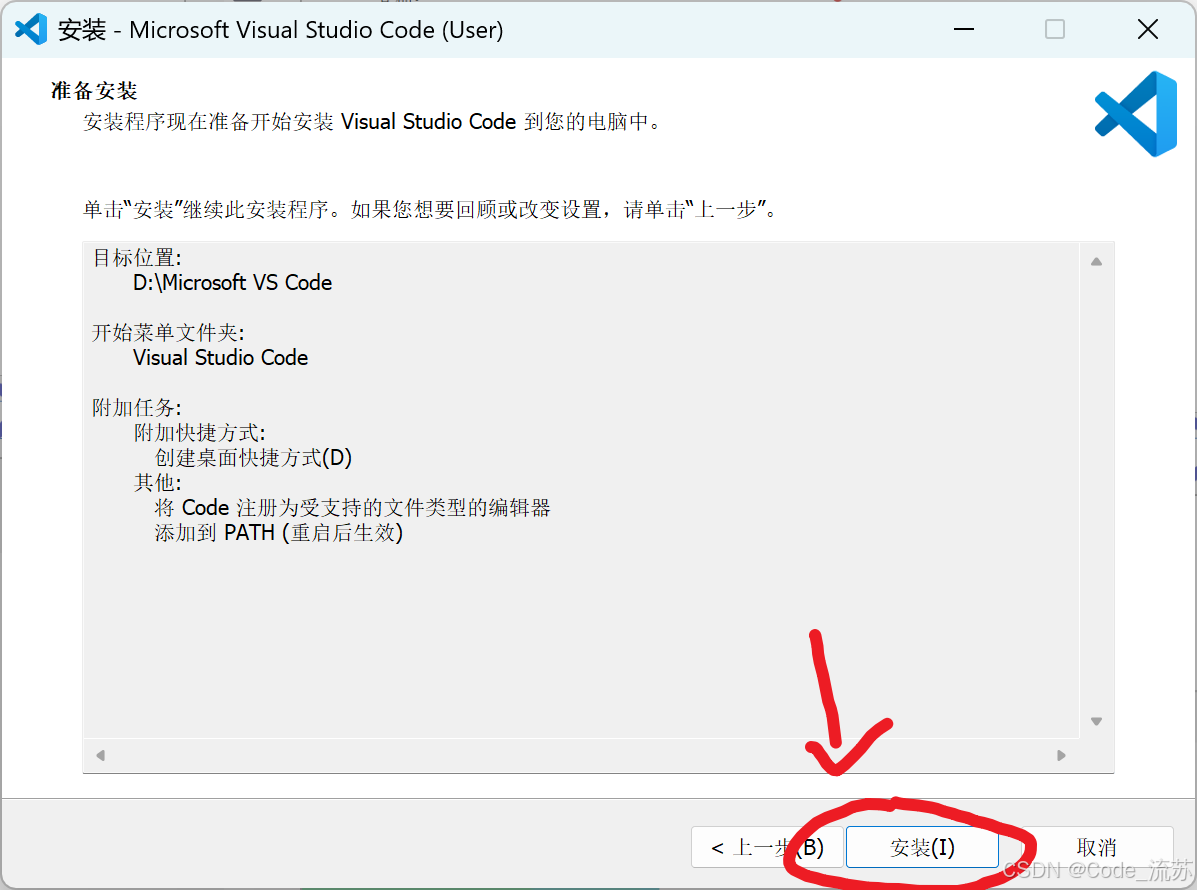
7.安裝完畢后,點擊"完成"
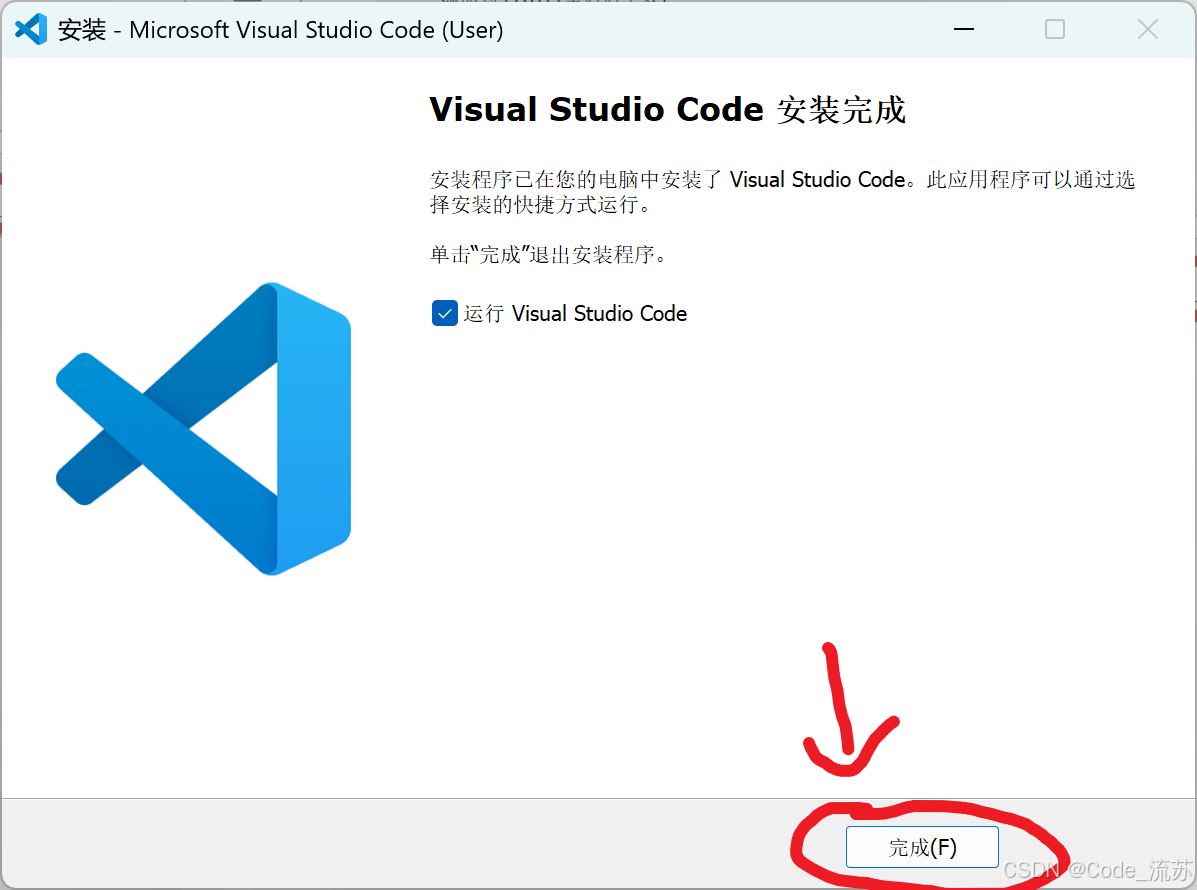
8.安裝完畢,如圖:
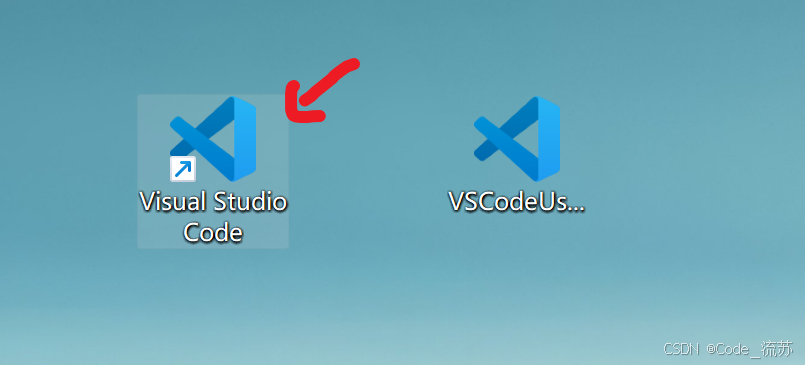
安裝到這里基本就完成了,繼續往下看,進行環境配置操作。
三、VSCode配置Python環境
1.進入安裝好的VSCode,會出現這樣的界面
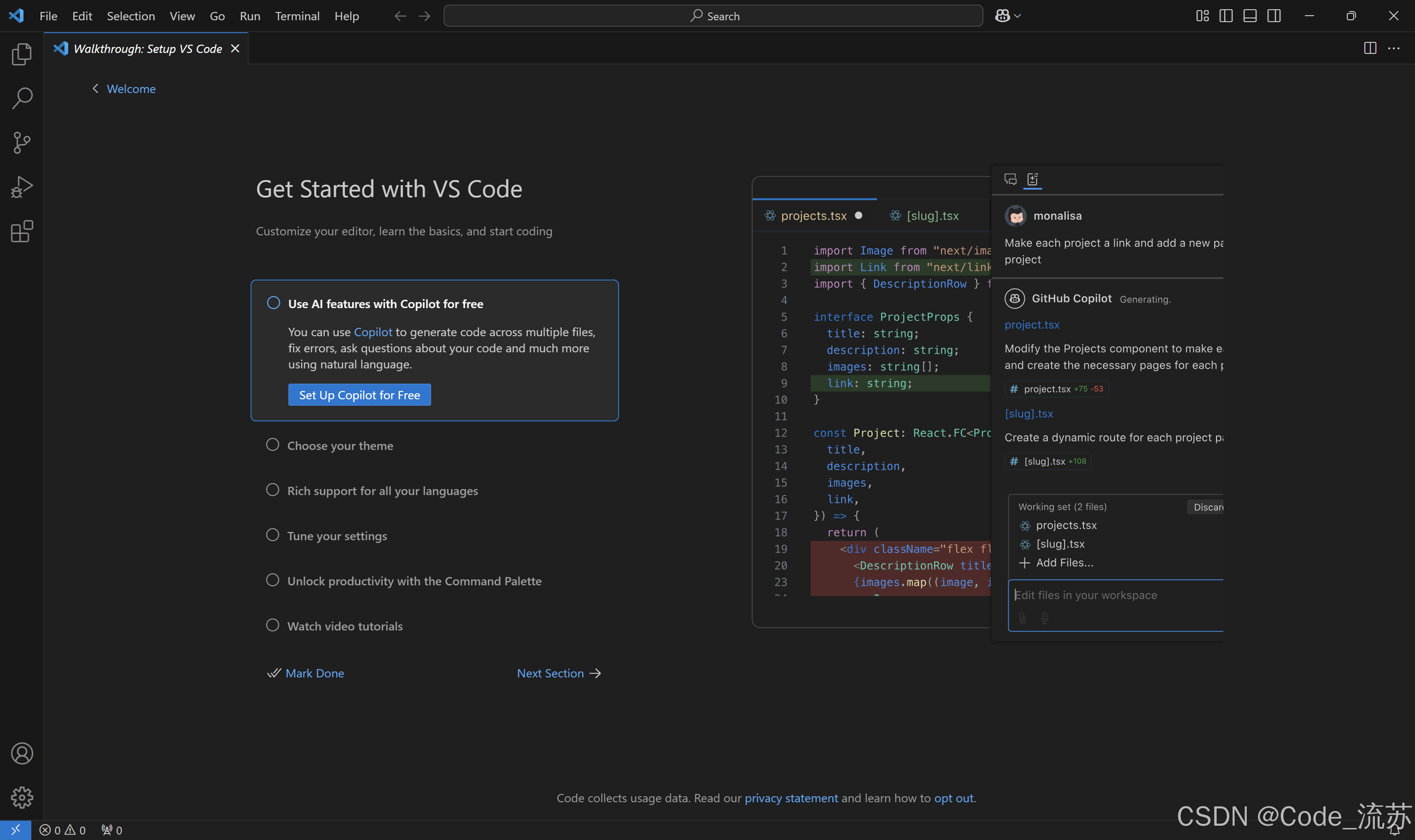
我們接下來需要安裝兩個插件/拓展,來完成VSCode Python環境的搭建。
2.之后我們找到左側“拓展”logo,點開它,搜索“Python”,并點擊“Install”進行安裝。
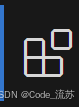


3.安裝好后,會彈出下面的界面
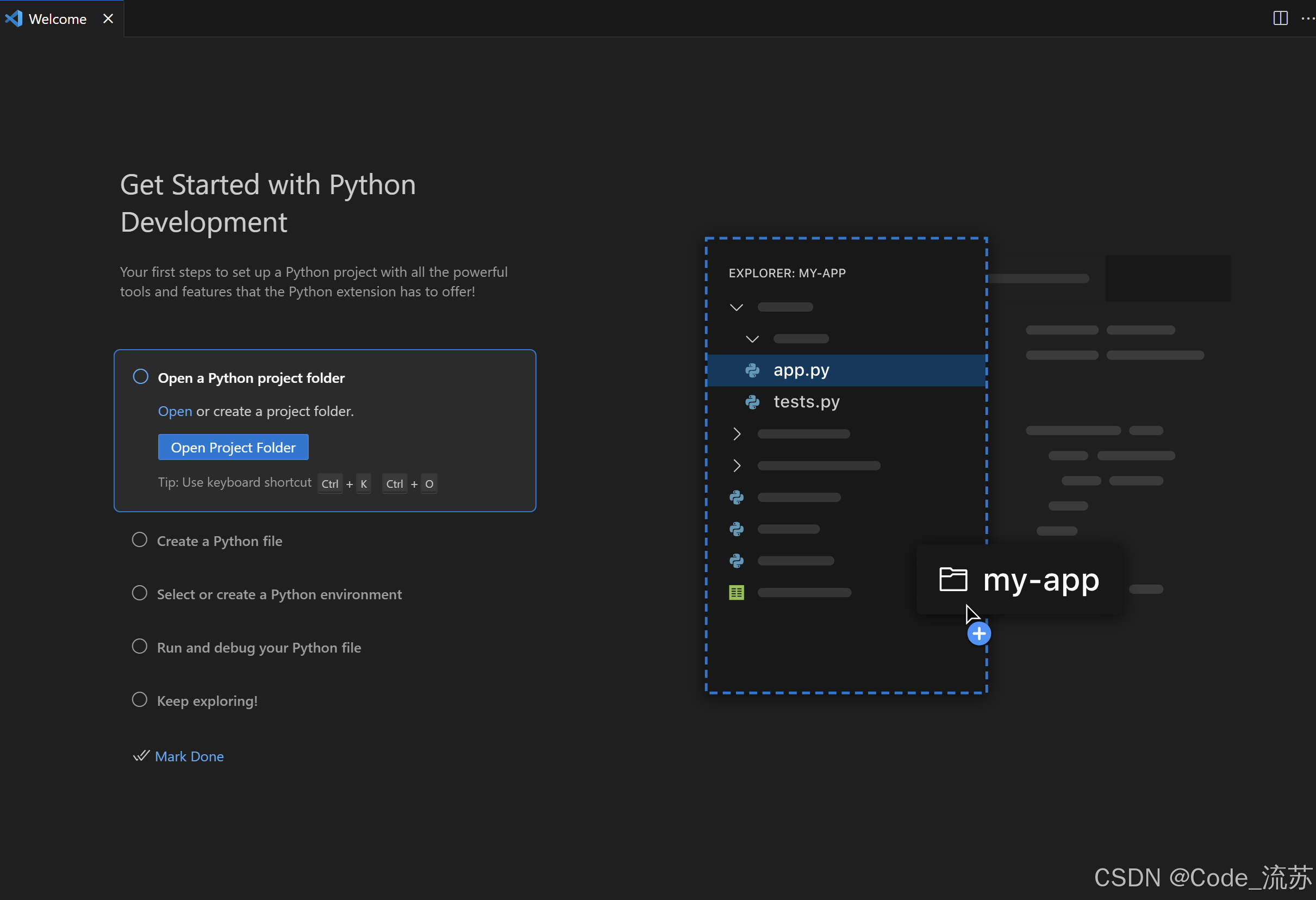
點擊"打開項目文件夾"(Open Project Folder)
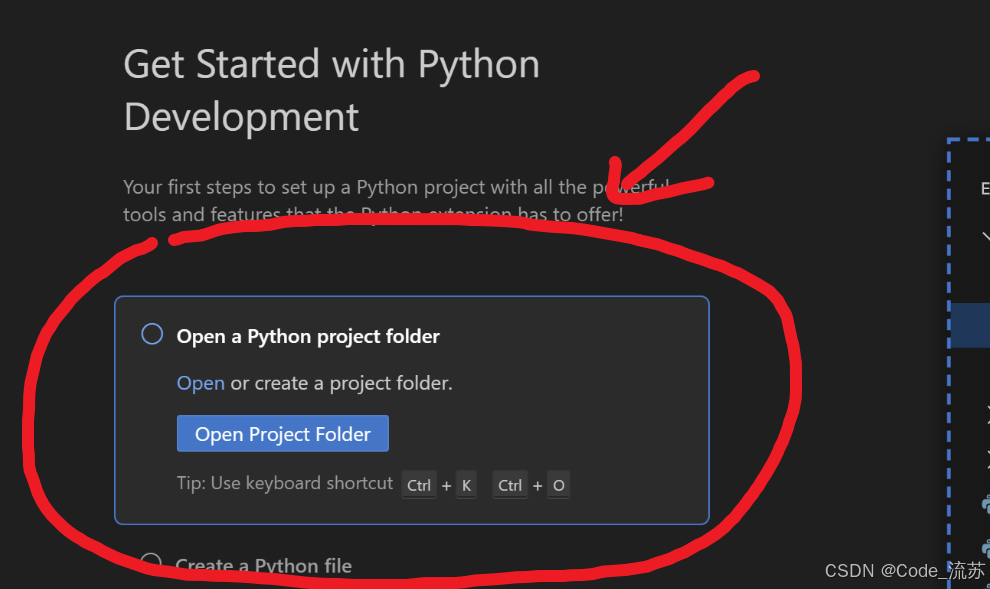
我們創建一個Python的項目文件“python files”:
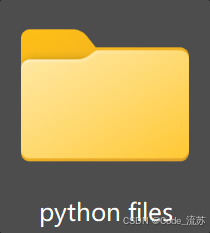
之后選擇文件夾:

我們可以看到左上角已經多了一個PYTHON FILES的文件夾:
注:這個文件夾下我們可以放平時用python寫的編程文件。
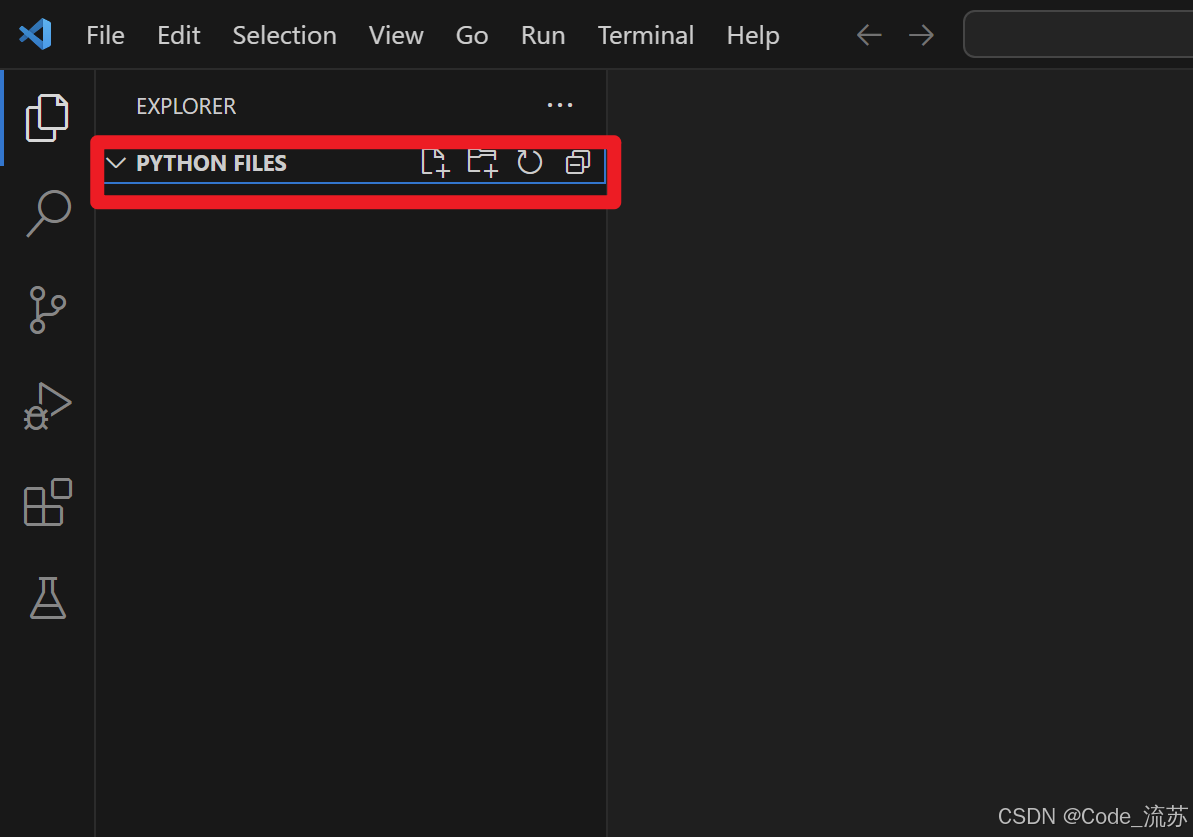
3.接著我們可以選擇性地安裝一個插件——Code Runner,可以幫助我們更方便地運行、調試代碼。
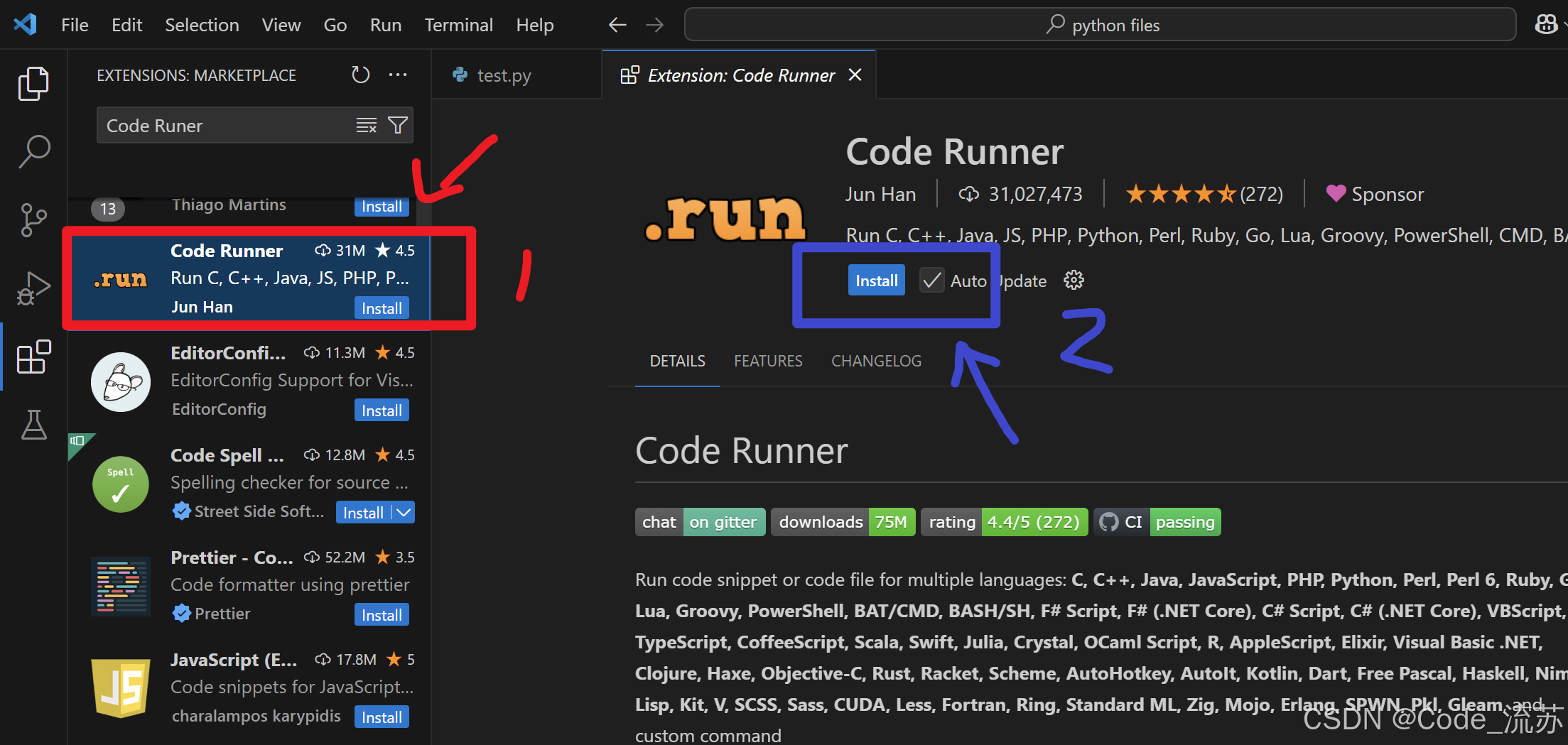
安裝好后,我們編寫好代碼后就可以在右上角直接使用了。
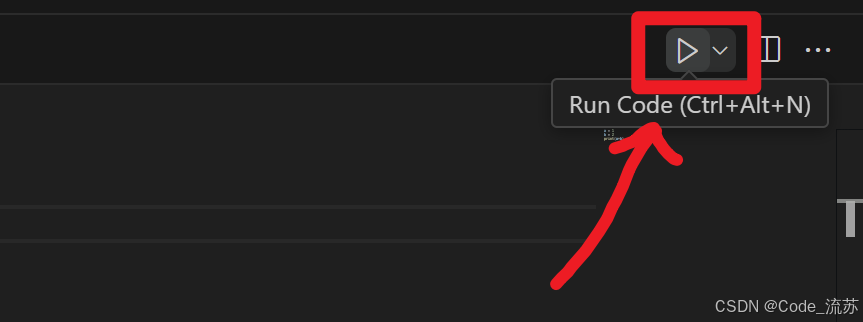
實踐出真知,接下來咱們舉一個簡單的例子,來一起測試一下搭建好的Python環境。
四、運行測試
1.先補充一下,創建之前的話,我們要先熟悉工具欄,可以看到左上角文件欄部分,有兩個Logo:
- 左側:代表是創建文件
- 右側:創建文件夾

2.接著我們點擊左側的創建文件,創建一個test.py文件,進行測試,在右邊框欄里進行編程。
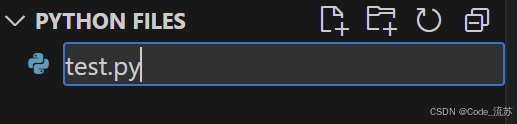
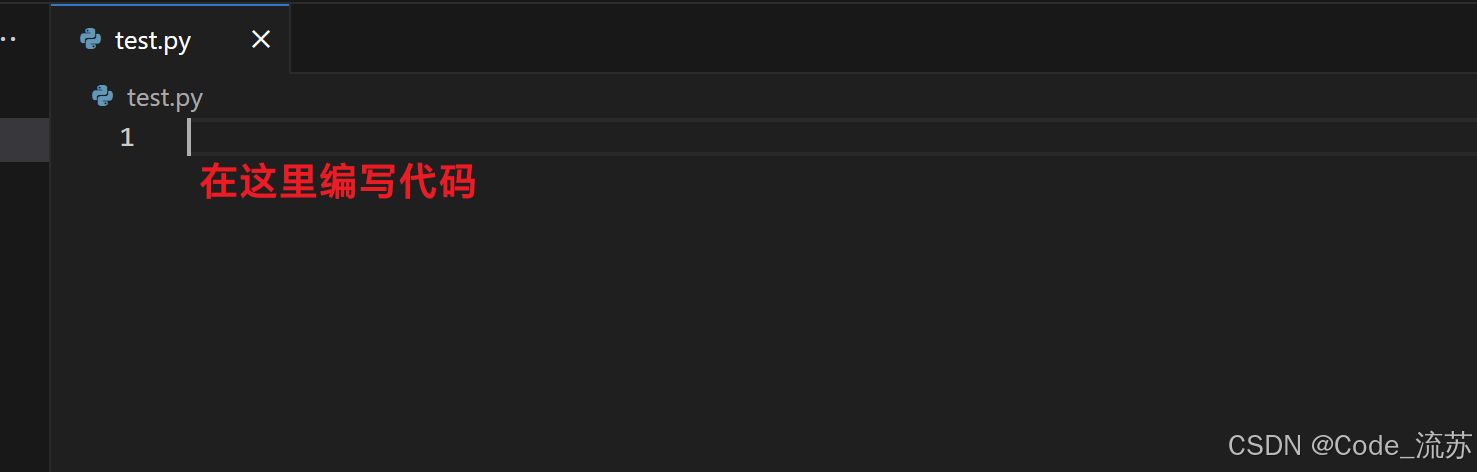
# test.py
a = 1
b = 2
print(a+b)
(以:求1+2的和為例)
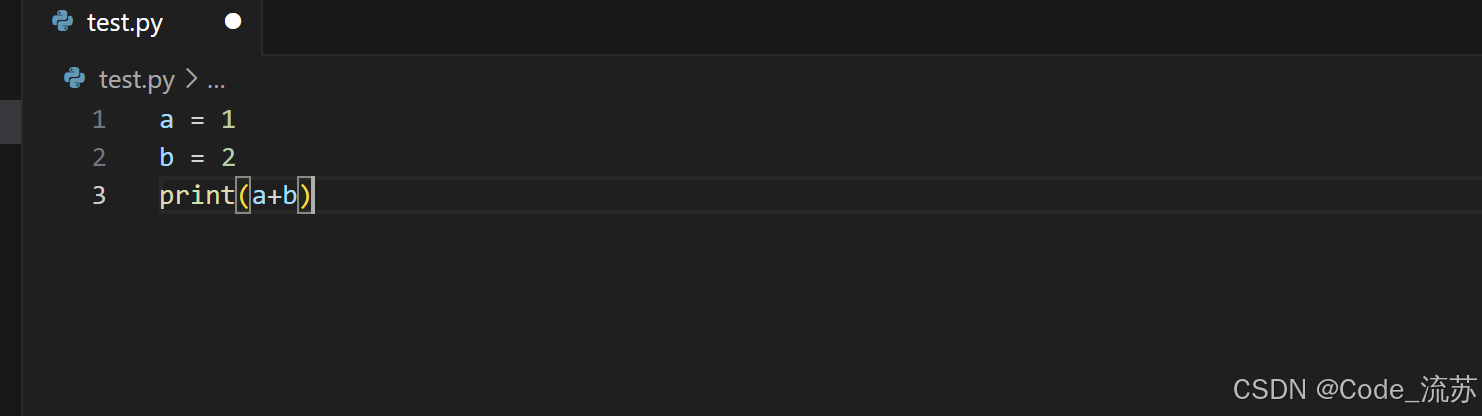
3.接著我們點擊右上角的運行按鈕,即可運行
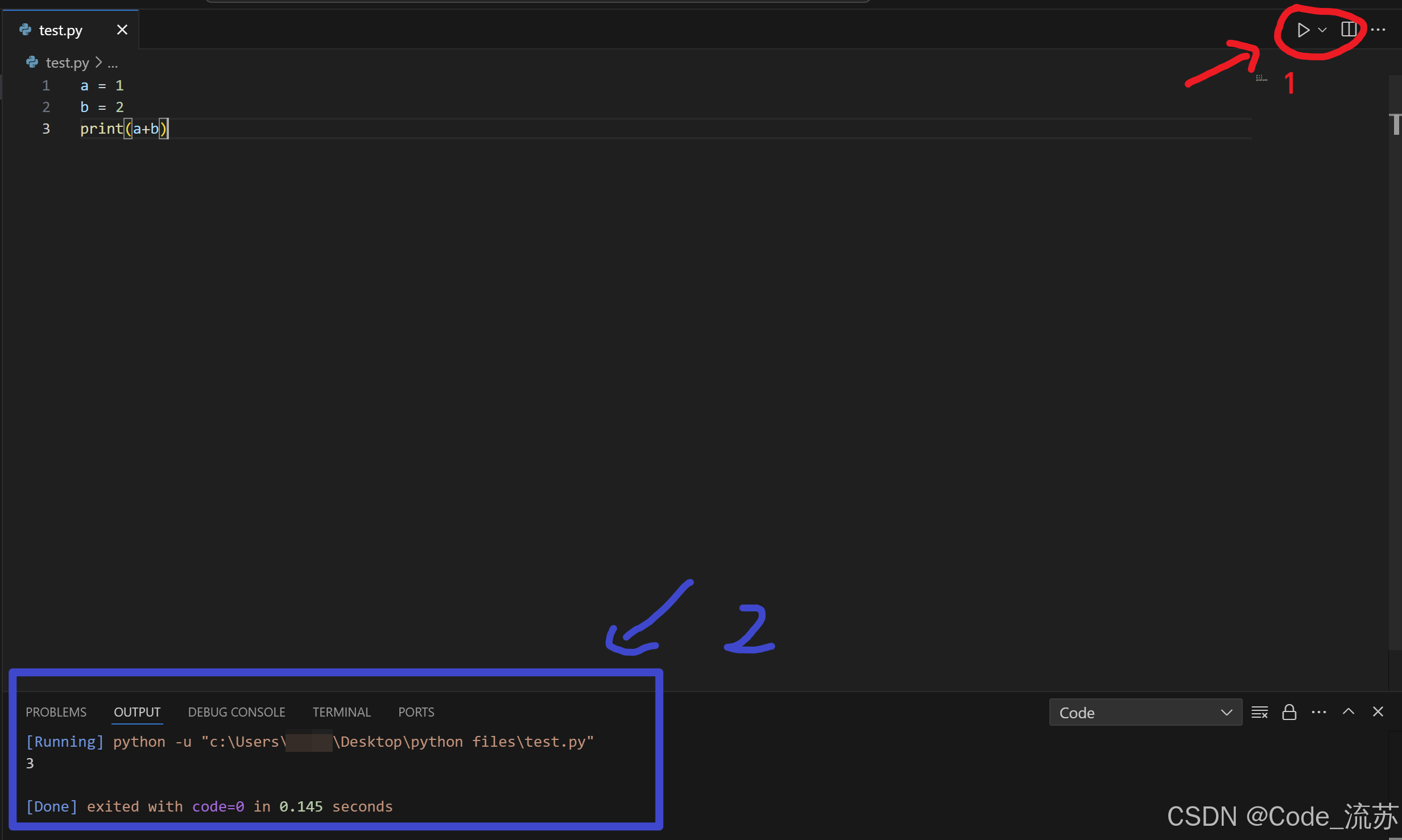
可以看到,運行成功:
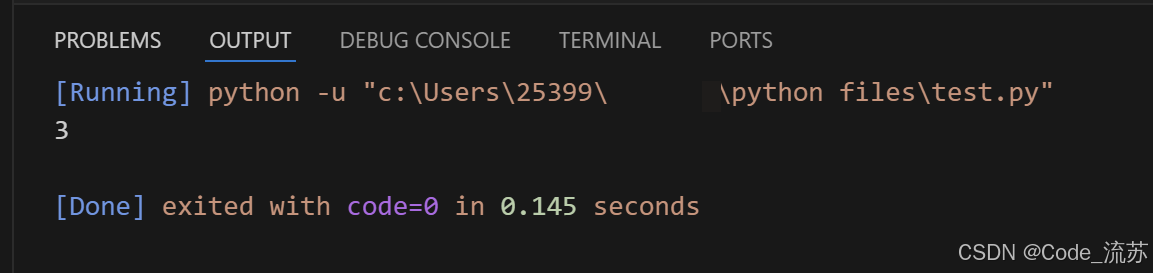
看到這里,如果不需要設置背景圖,就結束了,若需要設置,請繼續往下看。
五、背景圖設置
1.首先打開拓展,搜索“background-cover”,之后點擊進行“Install”安裝。

2.安裝完成后,在頁面右下角可以找到一個帶圖片的Logo,我們點擊它
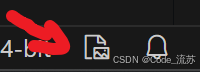
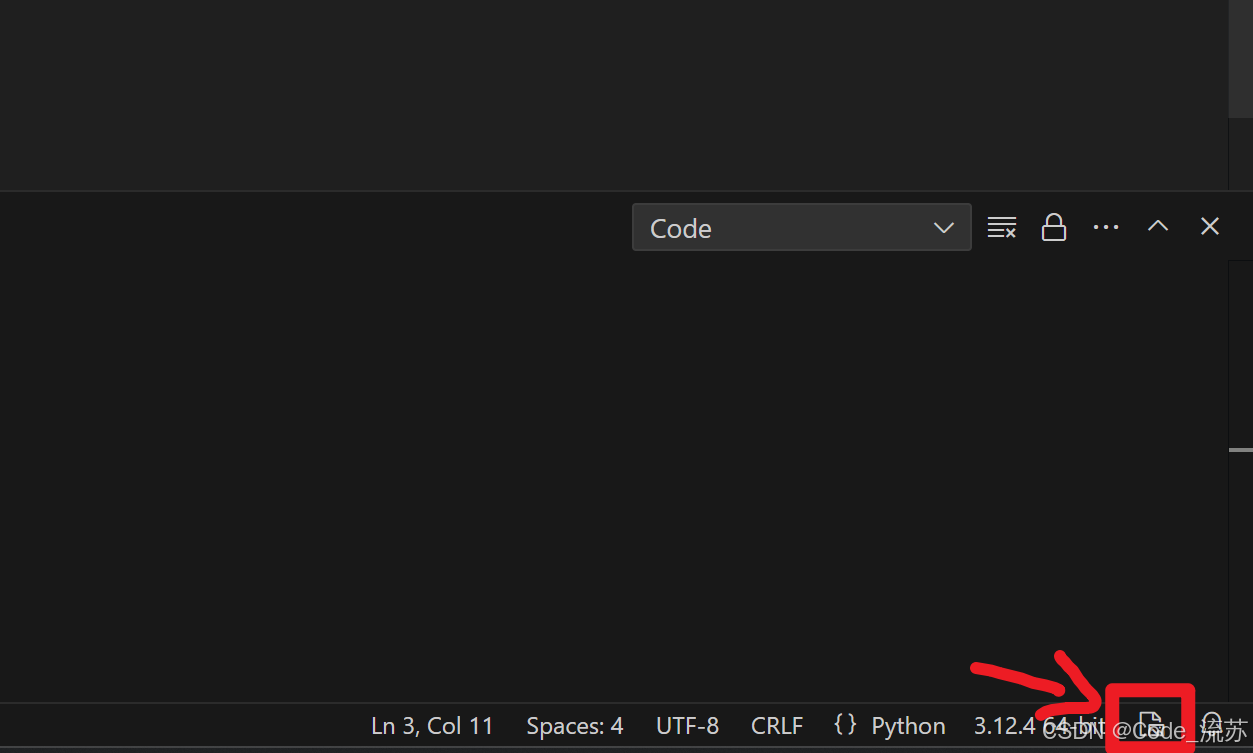
點擊 “選擇一張背景圖”
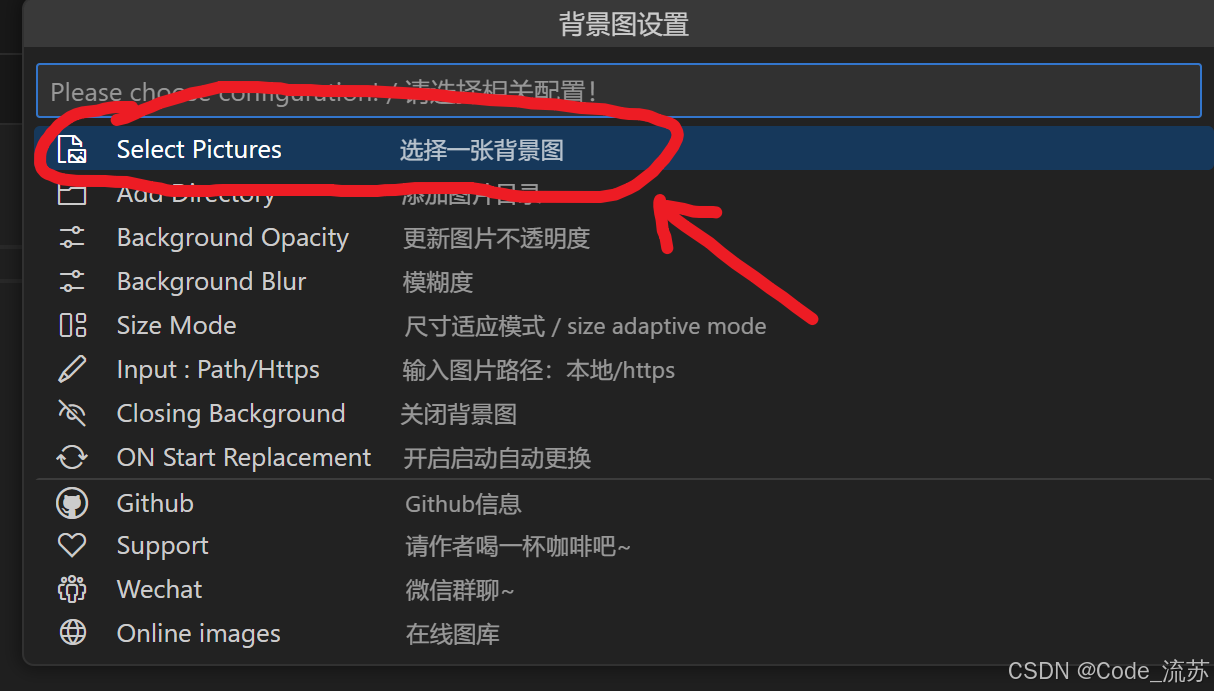
再次點擊 “選擇一張背景圖”

找到背景圖文件夾下的圖片, 選擇該背景圖文件夾下的圖片:
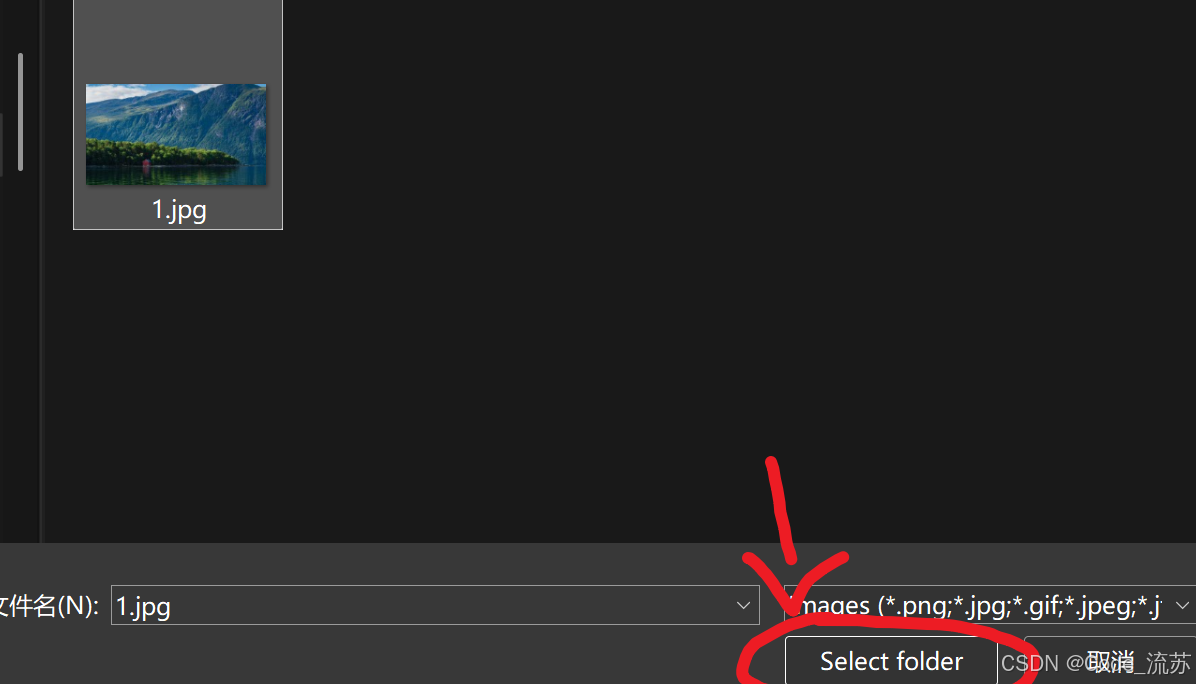
之后,回到VSCode,選擇"YES",使背景圖生效。

效果如圖:
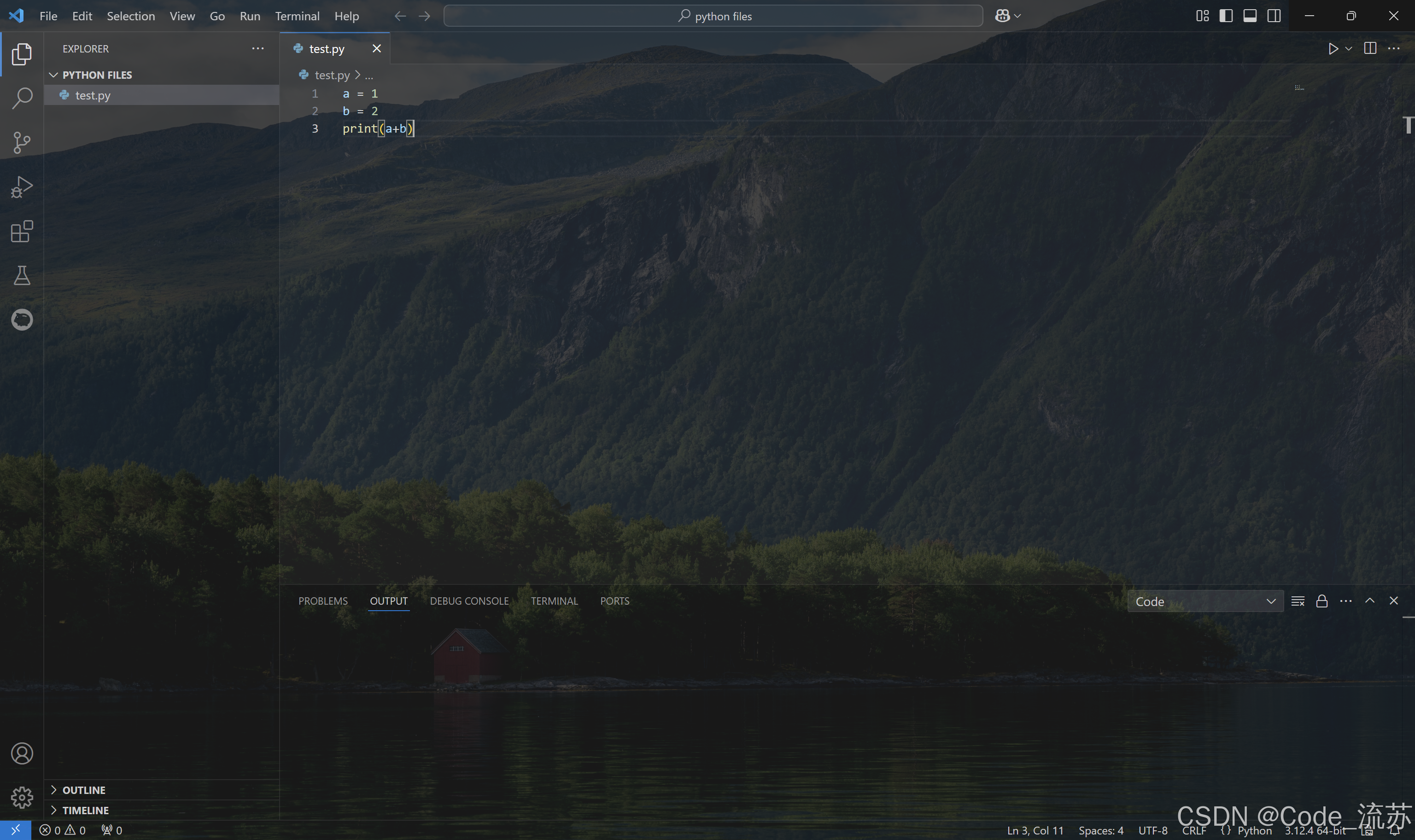
3.到這里之后,我們會發現有的時候,背景圖太亮可能會影響觀感,因此我們補充一下如何調節透明度:
還是老地方,找到右下角,點擊Logo,然后選擇 “更新圖片不透明度”
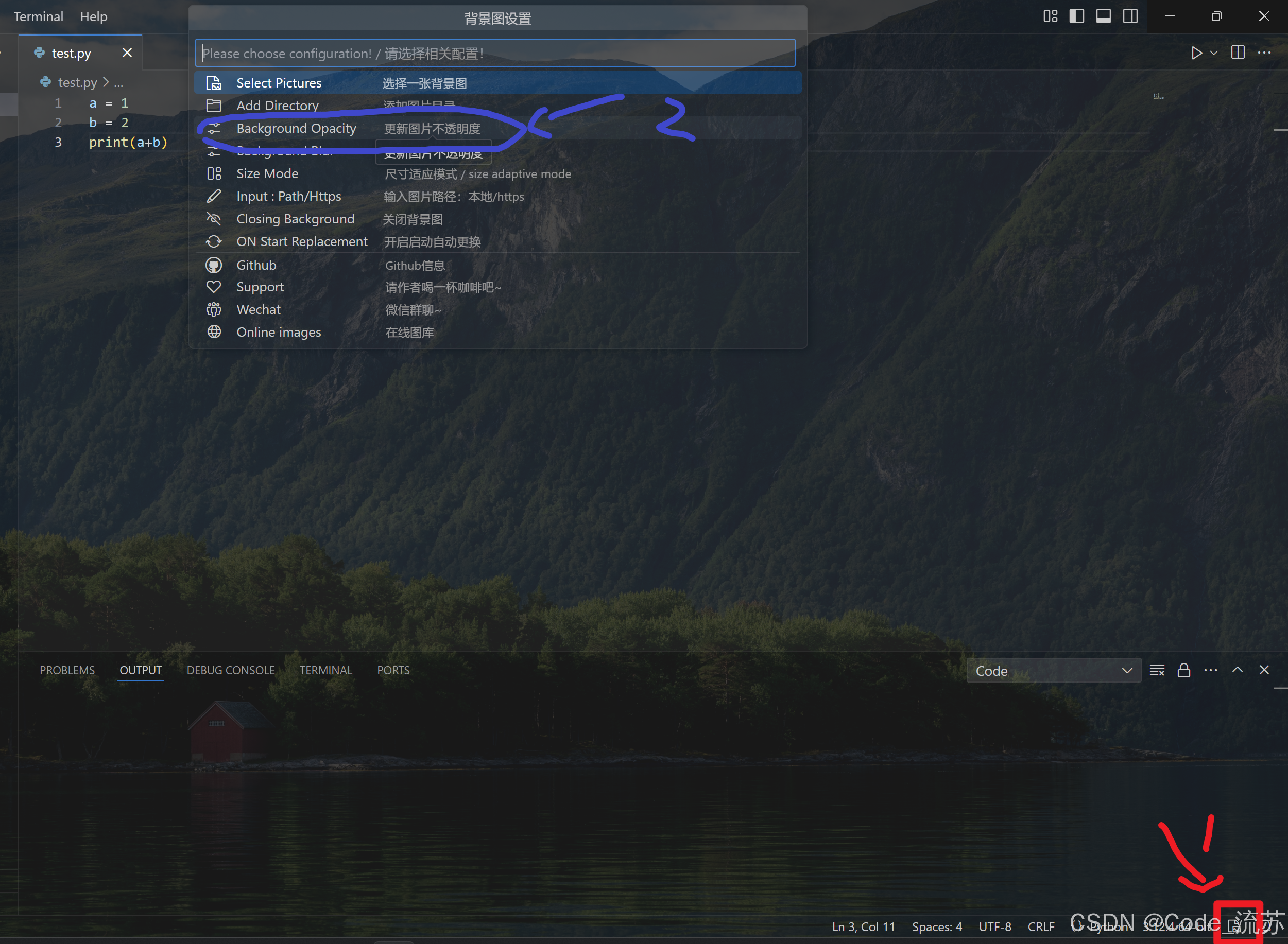
然后看到,當前不透明度是0.2,意思就是目前背景圖像透明度是80%,是背景圖相對比較暗的情況。(如果大家有不理解相關概念的,請看下方注解)
透明度和不透明度:
不透明度 = 100% - 透明度
—
1??透明度:圖像的透明程度,值越低,圖像越透明。
2??不透明度:圖像的遮擋程度,值越高,圖像越不透明。

根據你的個人觀感設置圖片不透明度:
- 如果你感覺當前圖片太暗了,那么我們可以給它調整為0.8試試

放一張對比圖,我們可以明顯看出,不透明度為80%時,透明度為20%,是背景圖相對比較亮的情況。
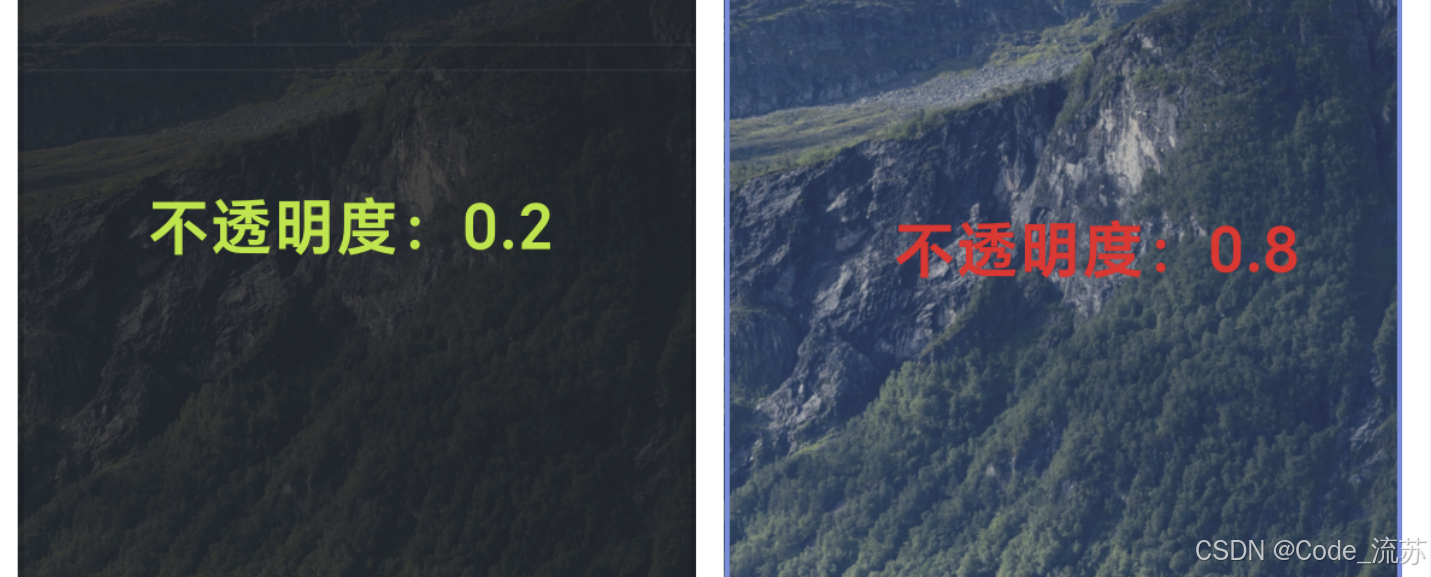
- 如果你感覺當前圖片太亮了,那么我們可以給它調整為0.1看一下
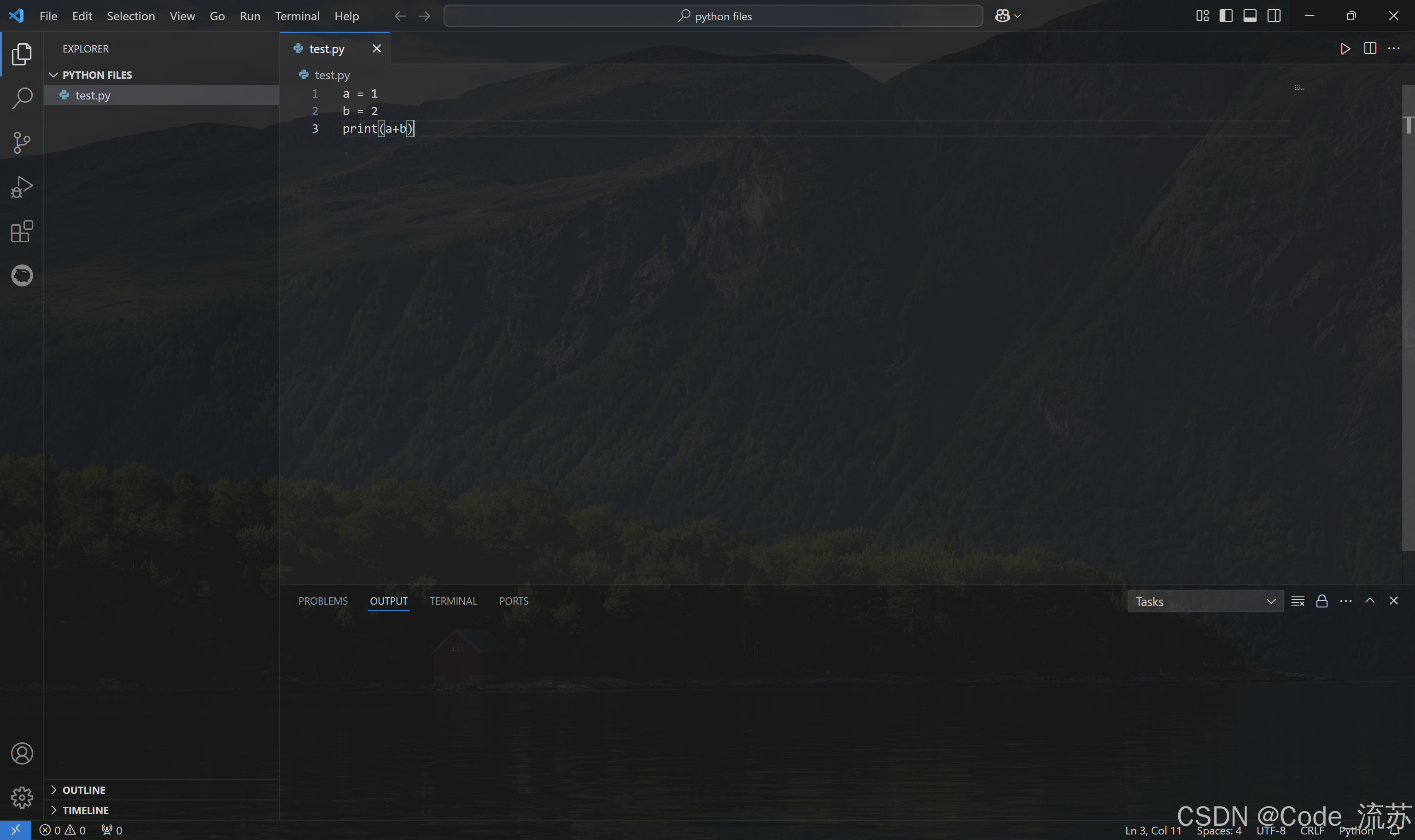
放一張對比圖,我們可以明顯看出,不透明度為10%時,透明度為90%,是背景圖相對比較暗的情況。
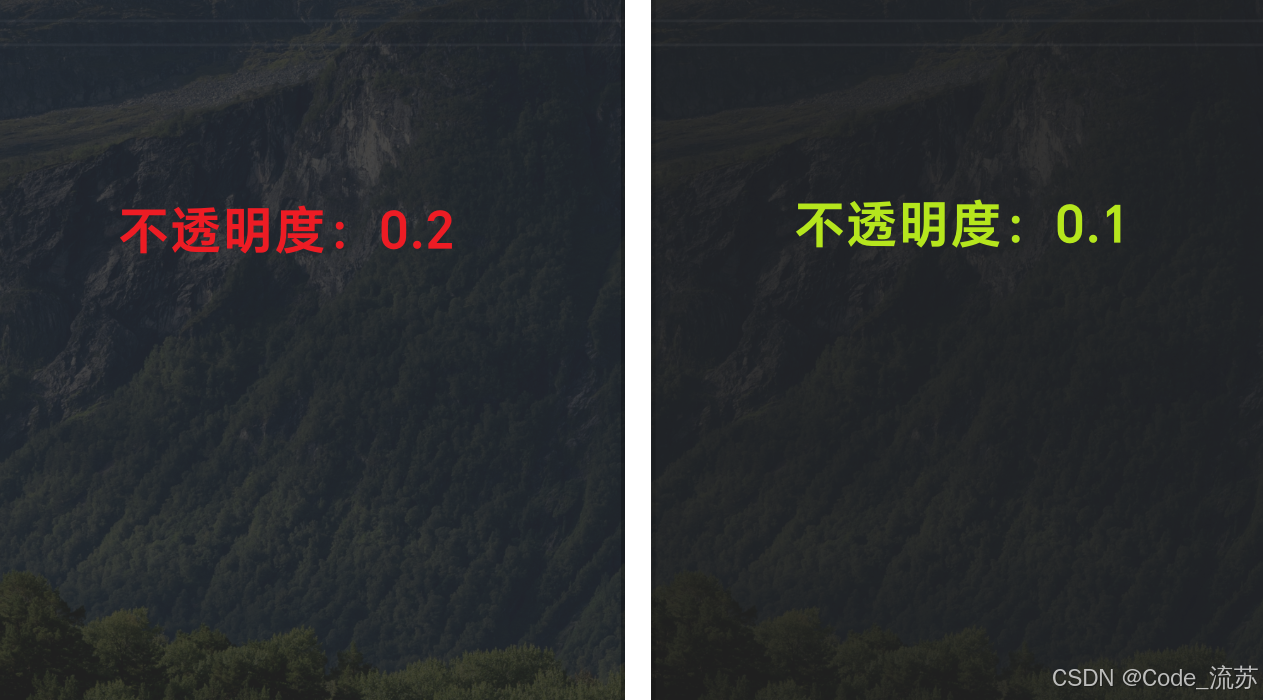
到這里安裝配置就都結束了,記得點贊分享支持一下,感謝支持!
請尊重原創作品,謝絕轉載,謝謝!
創作者:Code_流蘇(CSDN)(一個喜歡古詩詞和編程的Coder😊)










)







)
